将虚拟机工作负载迁移到 Azure VMware 解决方案
安装 VMware HCX 并将本地 VMware vSphere 环境连接到 Azure VMware 解决方案后,迁移运行 Windows Server 和 Linux 操作系统的虚拟机 (VM)。 你将通过 VMware HCX 连接器迁移 Web 界面从本地迁移运行 Windows Server 和 Linux 的 VM。
迁移虚拟机
VMware HCX 提供多种方法将运行 Windows Server 和 Linux 的 VM 迁移到 Azure VMware 解决方案中:冷迁移、实时迁移、辅助辅助的 vMotion (RAV) 迁移和批量迁移。 你可以使用本地 VMware HCX 连接器配置迁移,该连接器发起将站点配对到 Azure VMware 解决方案的过程。 VMware HCX 迁移接口还为 VM 提供了一组选项。 这些选项可控制 VM 的行为和条件。 这些行为和条件可能在迁移操作之前或之后发生。
最后要注意的是,在迁移过程中,手动或通过第三方备份解决方案获取 VM 快照可能会中断迁移过程。 为了防止任何中断,请在 VM 完全迁移到 Azure VMware 解决方案之前禁用备份。
将虚拟机迁移到 Azure VMware 解决方案的步骤
在本地的 HCX 仪表板中,选择“服务”>“迁移”。
“迁移跟踪”页面显示虚拟机迁移的摘要。 这是你的第一次迁移,因此不会显示 VM。
选择“迁移”。
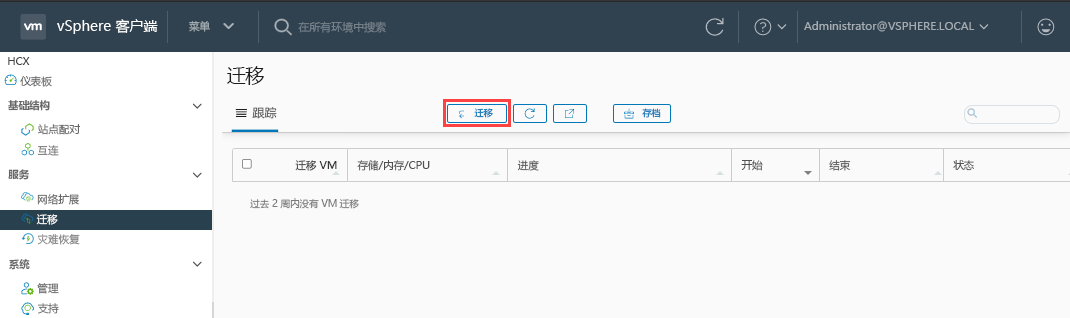
可用于迁移的虚拟机列表显示在显示屏中。 检查所需的名称,然后选择“添加”。
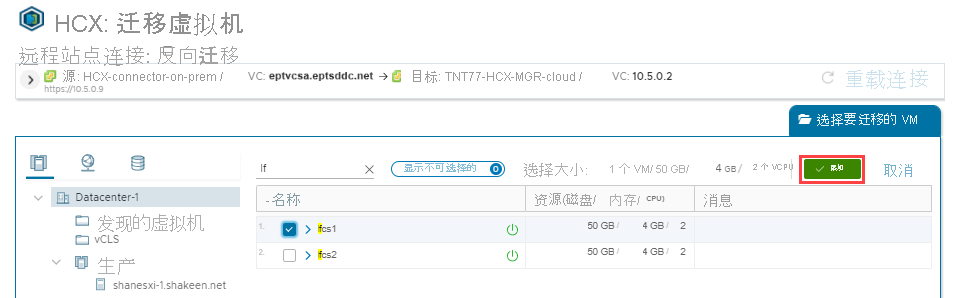
为要迁移的 VM 设置所需的“传输和放置”、“切换”和“扩展”选项。
若要设置特定于计算机的“传输和放置”和“切换”选项,请在“用于迁移的 VM”下选择特定的虚拟机,然后展开条目。
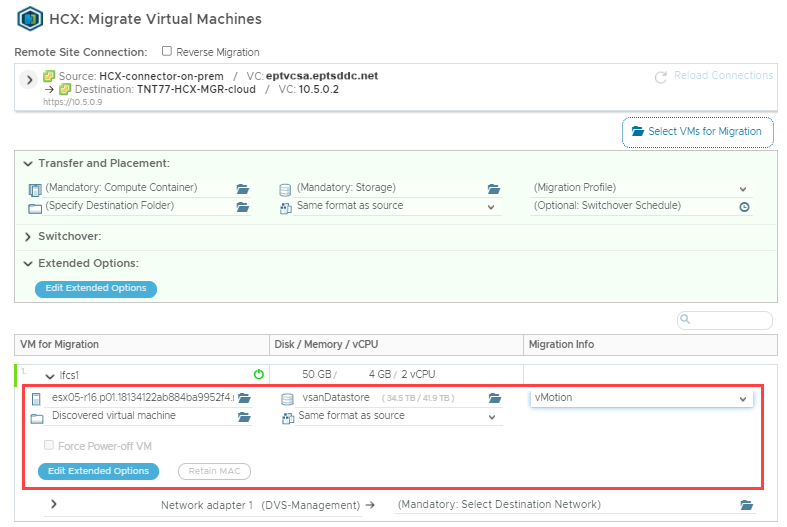
选择要迁移的每个虚拟机的目标网络。
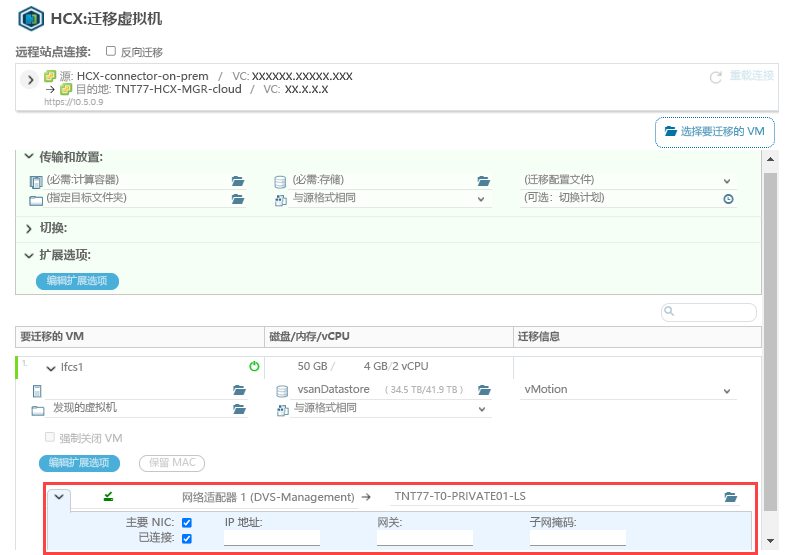
完成网络配置后,选择“验证”或“执行”。 “验证”确保正确配置了设置。 “执行”开始迁移。
然后,HCX 管理器迁移选定的所有 VM。 如果在验证时看到警告或错误,请修复配置并选择“执行”以重新开始迁移。